Ooit had een goed idee voor een applicatie, maar wist niet waar te beginnen?. Dit artikel zal u kennismaken met enkele basisinstellingen te volgen stappen, de hardware en de software die u nodig hebt, dingen te leren en plaatsen beginnen om hen en tenslotte de App Store indiening proces vinden. Het zal zich richten op native iPhone-applicaties met behulp van Objective-C, maar zal niet zorgen voor een diepgaande Objective-C tutorial. Hoewel er een aantal kaders die u toelaten om apps te bouwen in andere talen, veel van de stappen hier nog steeds van toepassing. De tijd die nodig is om vertrouwd te raken met Objective-C te krijgen is afhankelijk van je verleden ervaring met programmeren, je vermogen om het te begrijpen en de complexiteit van uw aanvraag. Er is geen snelkoppeling of snelle manier. Als u van plan bent om een carrière te maken van iPhone-ontwikkeling, zul je nooit stoppen met leren, het is een enorme onderwerp dat blijft groeien elke dag. Als u van plan bent net genoeg om die app je in gedachten te bouwen om te leren, dan is de taak bij de hand kan kleiner zijn en dit artikel helpt u wat tijd besparen.
Stappen
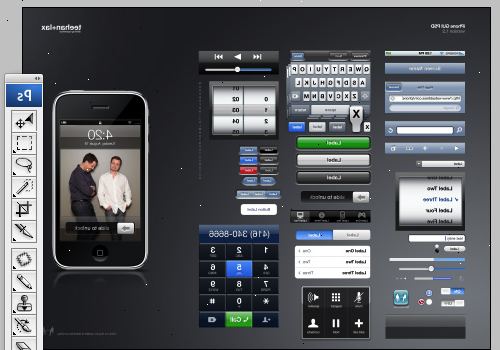
- 1Setup. Bij een minimum vindt u de Apple iPhone SDK (software development kit) te zijn geïnstalleerd. U kunt het hier downloaden. Onder andere, deze kit bevat een iPhone-simulator waarmee je je app te testen.
Om te testen op een fysieke iPhone, iPad of iPod en vervolgens te distribueren naar de App Store, zul je een Apple nodig. De basislicentie is 75€ per jaar. Nadat u uw licentie hebt aangeschaft, kunt u zich aanmelden bij de iOS Provisioning Portal en download en installeer je knapperige nieuwe ontwikkeling certificaat. Als uw app vereist een aangepaste gebruikersinterface of is een spel, moet u ook een beeldbewerkingsprogramma zoals Adobe Photoshop om uw grafische vermogen te creëren.
Zodra u de iPhone SDK geïnstalleerd, moet u een scala aan nieuwe programma's om u te helpen. XCode, Interface Builder & Instrumenten zijn de belangrijkste drie. Zie Apple documentatie op deze. - 2Leren. Opmerking: u zult een Apple developer account nodig om veel van de volgende links bekijken. Apple bevat een enorme hoeveelheid documentatie, hoe is en monsters te helpen leren en is de beste plaats om te beginnen met lezen. Er is een aantal verplichte literatuur die je moet doen en het is best om dit over te komen met de eerste.
Deze informatie zal u helpen uw project te ontwerpen om Apple normen. Als je van ontwikkelaar video's naar de Apple World Wide Developer Conference "WWDC10" en check out enkele sessie video.
Het kan zinvol zijn voor u zich richten op voorwerpen en monsters die nauw overeenkomen met de gebieden die nodig zijn om het type van de toepassing die u in gedachten te voltooien. Navigeren uitzicht, het krijgen van gegevens van het internet, het opslaan van gegevens op het apparaat, het bekijken van foto's, het maken van animaties, etc. Het is onwaarschijnlijk dat u alles wat u nodig heeft in een artikel dus houd bladwijzers aan onderwerpen, documentatie en handleidingen die u van toepassing overwegen. Dit zal een set van middelen die u als referentie nodig hebben, terwijl het bouwen van uw programma te maken. - 3Experiment. Log in op uw Apple-ontwikkelaar rekening vervolgens downloaden en uitvoeren van een aantal van de voorbeeldprojecten in XCode gewoon om het gevoel van te krijgen. Probeer een aantal demo apps en lees tutorials van web middelen willen. Breng een paar dagen om dit te doen.
- 4Het opzetten van je app. Elke applicatie die draait op de iPhone heeft een unieke id en een set van certificaten die nodig zijn om de ontwikkelaar "u" met de app authenticeren. Een Ontwikkeling certificaat, een Ad-Hoc certificaat en een distributie-certificaat. De Development certificaat kunt u bouwen en testen op je iPhone met behulp van de computer waarop u werkt op.
Elke iPhone heeft een unieke UDID. Dit is door de stekker in het apparaat en start iTunes 7.7 of hoger. Selecteer het apparaat en klik op het tabblad Samenvatting. Klik op het serienummer en het zal veranderen in de 40 karakter UDID. U kunt kopiëren en plakken deze waar nodig.
Als u wilt uw app te testen op een apparaat dat niet van u is "een vriendin", moet u een Ad-Hoc certificaat dat je vrienden apparaat UDID bevat. Als het tijd is om uw app te sturen naar de App Store, moet u een Distribution certificaat te maken. Opmerking: u moet zijn aangemeld bij de Apple Dev Center om de volgende taken uit te voeren.- Het creëren van een app id door te gaan naar iOS Provisioning Portal selecteren App ID's en druk op de "App ID New" knop. Vul de gemeenschappelijke naam, Bundel Seed en Bundel Identifier velden. Druk vervolgens op Uitvoeren. Er is hier niets te downloaden, het laat alleen Apple weten dat ze een potentiële nieuwe app en ze kunnen een id toewijzen aan.
- Provisioning profielen worden aangemaakt door te klikken op "Provisioning" en vervolgens "nieuwe Profile". Hier kunt u een nieuw profiel Development voor uw app te maken. Klik vervolgens op het tabblad Distributie en twee profielen, een App Store en een Ad-Hoc maken. Als u van plan om te testen op het apparaat van een vriend, op Apparaten in het menu en voeg de naam van het apparaat en de UDID, zal dit toelaten om opgenomen te worden wanneer u een ad hoc-certificaat te maken. Download alle drie profielen als ze eenmaal zijn gemaakt en stop ze in de map / Users / UwNaam / Bibliotheek / MobileDevice / Provisioning Profiles.
- 5Begin te coderen. Dit artikel is niet bedoeld om een Objective-C leerprogramma, dat deel je alleen kunt leren met de tijd, toewijding en de genoemde Apple gedaan beroep, dus laat aannemen dat u sommige functies hebt gecodeerd en zijn klaar om te testen. U kunt dit doen op de iPhone Simulator of uw fysiek apparaat.
Start XCode, maak een nieuwe iPhone-project met de naam app en vervolgens setup het project info. Deze stap is nodig om XCode vertellen wat architectuur, SDK, het type toestel en certificaten te gebruiken. Selecteer de naam van het project in de groepen en de lijst Files "eerste bestand" en druk op de blauwe knop Info 'in de knoppenbalk. Er is een massa van overweldigende informatie hier, maar voor nu alleen jezelf bezig te houden met het rood omcirkelde gebied. Hier moet je het certificaat kiezen om te compileren met voor elk type te bouwen. Als u met succes het certificaat creatie uitgevoerd, downloadt en installeert u de stappen van boven, houdt de certificaten hier worden vermeld. Ontwikkeling, Ad-Hoc en Distributie. Ontwikkeling werkt voor de simulator en het apparaat. Ad-Hoc voor vrienden apparaat en Distributie voor de App Store. Het is tijd om al uw te bouwen typen configureren.- Zorg ervoor Debug is geselecteerd voor de configuratie drop-down, kies de ontwikkeling certificaat voor code signing. Double check de opgesomde item "Gerichte apparaat familie" om ervoor te zorgen dat u het creëren van een app voor het type apparaat dat u bedoeld.
- Wijzig de configuratie drop down om uw Distribution certificaat loslaten en kiezen voor de ondertekening code.
- Klik op het tabblad Configuratie op de top en in de lijst, selecteert u Vrijgeven en vervolgens aan de onderkant klik op Dupliceren. Hernoem deze configuratie naar Ad-Hoc. Ga terug naar de Build Tab en selecteer Ad-Hoc uit de configuratie drop down. Deze keer kies je Ad-Hoc certificaat voor de ondertekening code en sluit het project informatievenster.
- Terug in XCode Kies Bestand -> Nieuw bestand. In het linkerpaneel kiest Code Signing. In het rechter paneel te kiezen Rechten. Noem maar Entitlements.plist en maak het. Het zal worden toegevoegd aan uw middelen. Klik erop en schakel de get-task-toestaan checkbox.
- Ga terug naar je project info venster en selecteert u de Ad-Hoc van configuraties en de waarde voor Code Signing rechten te Entitlements.plist. Je hebt nu drie build configuraties. Sluit het project informatievenster.
- 6Test. Kies Simulator en Debug uit de drop down lijst en druk op de "Build and run"-pictogram. Als alles goed gaat, moet de iPhone simulator starten en je app te draaien. Ik wijs erop dat de simulator niet over alle functionaliteit van de iPhone-apparaat en sommige dingen misschien niet werken. Versnellingsmeter en GPS-locatie diensten aan twee te noemen. Als uw app liep in de simulator, is het tijd om het te testen op het apparaat.
Zorg ervoor dat uw iPhone, iPad of iPod touch is aangesloten op een USB-poort met de kabel die bij het kwam. Als iTunes of iPhoto geopend, gewoon doorgaan en ze te sluiten. Uit de keuzelijst in de werkbalk, kiest u Device en Debug en vervolgens de "Build and run"-pictogram weer. Na een paar seconden de app moet starten op het apparaat. Wat een geweldig gevoel als je dit ziet voor de eerste keer. Gefeliciteerd. Test de app om de verwachte functionaliteit te verzekeren en sluit het. - 7Debuggen. Als uw app crashte, moet je beginnen met het uitzoeken wat er is gebeurd en waarom. Nogmaals, dit is een veelomvattend onderwerp en er zijn een miljoen redenen waarom je app kan zijn neergestort. Open de debug console en lees de foutmeldingen. De meeste van de tijd dat ze zijn nogal cryptisch en geen zin om een beginner. Eerlijk gezegd, als je niet de fout te begrijpen, probeer googlen de foutmelding. 9 van de 10 keer, is er een post op het Apple-ontwikkeling forum waar iemand anders heeft dezelfde vraag gesteld en als je geluk hebt, heeft een vriendelijke doorgewinterde ontwikkelaar hun pleidooi beantwoord. Debuggen kan een zeer tijdrovend en vervelend moment voor u zijn. Als u niet opgeven en volharden, in de tijd kun je beter zal krijgen op het, beginnen om de fouten te herkennen, volgen ze snel neer en zelfs verwachten dat ze op gelegenheden. Een veel voorkomende fout is het vrijgeven van een object uit het geheugen meer dan een keer. Een andere is vergeten om geheugen toe te wijzen en initialiseren een voorwerp voordat u probeert toe te voegen of toe te kennen. Met elke app zal je fouten minder en minder geworden. Eerlijk gezegd, het gebeurt.
- 8Controleer het geheugengebruik. de iPhone heeft een zeer beperkte hoeveelheid geheugen. Elke keer dat u een object toe te wijzen deel van het geheugen, je moet het los wanneer u klaar bent met het en geef het geheugen terug. Ja, er is meer verplichte lectuur. Wanneer zal het eindigen? Het is alleen moeilijk en vervelend de eerste of tweede keer.
is de iPhone SDK tool voor het bekijken en analyseren van uw geheugengebruik onder andere dingen. Met Device en debuggen geselecteerd als voorheen, kies Uitvoeren -> Uitvoeren met Prestatie Tool -> Lek s. Dit zal Instrumenten starten en start de app op uw apparaat. Ga je gang en gebruik de app als normaal. Het zal lijken periodiek bevriezen als instrumenten platen en analyseert uw geheugengebruik. Lekkage resulteert in een rood piek in de lekken tijdlijn. Druk op de rode opnameknop om de app te stoppen en klik op het lekken tijdlijn dan. De bron van de lekkage wordt weergegeven in de onderste helft van het scherm. Dubbelklikken op de gelekte objecten zal proberen om u naar de verantwoordelijke code of door te klikken op het pijltje in de kolom adres zal u tonen het lek geschiedenis. Soms wanneer de lek vindt niet noodzakelijkerwijs waar het vandaan komt.
Als je echt stumped, probeer dan door proces van verwijdering, commentaar uit en of zorgvuldig bypass gebieden van uw code en voer het uit. Soms kunt u een beperking van de algemene ruimte en dan uiteindelijk thuis in op de verantwoordelijke lijn. Als je weet waar het is, je kan vast of herschrijven. Vergeet niet, met behulp van Google kunt u vaak voorzien van de snelste directe links naar interne Apple fora of documentatie die te maken hebben met uw probleem. Geloof me, je zult niet de eerste noch de laatste te lopen in een bepaald probleem. Soms zul je volledige artikels geschreven om te helpen begrijpen bepaalde problematische dingen te vinden. je bent niet alleen. - 9Ad-hoc distributie. Ervan uitgaande dat je alles werkend, geen crashes, geen lekken zijn, is het tijd om uw app te sturen naar een vriend of collega te testen. Dit is niet een geheel noodzakelijke stap, maar de moeite waard. U kunt waardevolle feedback te krijgen van een vers paar ogen en zie hoe uw app beurzen op andere apparaten die kunnen verschillende iOS-versies geïnstalleerd. Als een van uw app functies gebruikt de camera bijvoorbeeld, wat er gebeurt als het wordt uitgevoerd op een iPod touch?. Het is aan jou om elegant te behandelen dit in de code. Je mag niet hebben aan alles gedacht en Ad-Hoc testen kan veel problemen die je nooit stappen ondernomen om te voorkomen dat in uw mooie gecontroleerde ontwikkelomgeving onthullen.
Kies Apparaat uit de drop down lijst en druk op de icoon "Build". Druk niet op te bouwen en uit te voeren. Geen behoefte om de ontwikkeling app draaien op je toestel met een Ad-Hoc of Distribution certificaat. In de Finder naar uw projecten te bouwen map en zoek de Ad-Hoc-iPhoneOS map. Binnenin is er een app zijn. Kopieer uw AdHoc.mobileprovision certificaat uit de map / Users / UwNaam / Bibliotheek / MobileDevice / Voorzieningenprofielen in hier. Selecteer de app en het certificaat en zippen ze op. Dit archief kan worden gegeven aan uw vriend voor het testen. Waarschuwing: de meeste e-mailservers zullen klagen en niet toestaan e-mail met binaire attachments, dus het is best naar ftp of te leveren door een aantal andere delen van bestanden of het gebruik van een USB-drive. - 10Beoordelen. De grote dag is aangebroken en is het tijd om je app te sturen naar Apple voor controle. Alle voorzichtige stappen u alles zorgvuldig hebt doorstaan tot nu toe waren het versnellen van het herzieningsproces. Eventuele fouten in de gebruikersinterface die niet voldoen aan de richtlijnen van human interface, crashes, slechte geheugen lekken, enz. zullen verschijnen wanneer de technici van Apple test je app en zij zullen uw binaire verwerpen, zal dit u weer een paar weken, dus lees de documentatie en volg het proces het beste wat je kunt. Nu zou een goed moment om dubbel te controleren alles.
- Controleer uw app loopt perfect van begin tot eind zonder te crashen.
- Controleer voor het geheugen lekken.
- Controleer het voldoet aan richtlijnen interface.
- Als uw app vereist internettoegang, zorg ervoor dat je maatregelen hebben genomen om de gebruiker te waarschuwen en die functies uit te schakelen.
- Als je het hebt geïmplementeerd iAd kader, zorg ervoor dat u het verbergen van de iAd uitzicht wanneer er geen gegevens of internet beschikbaar.
- Controleer het project informatie weer voor de juiste doelgroep apparaat, doel iOS-versie, app versienummer etc.
- Bezoek http://developer.apple.com/news/ios/appstoretips/ voor een lijst van dingen om op te letten.
- 11App store. Maak uw Distribution gebouwd door Device and Release selecteren uit het drop down. Druk op het icoon "Build". In de Finder naar uw projecten te bouwen map en zoek naar de Release-iPhoneOS map. Binnenin is er een app zijn. Pit het omhoog. Log in op uw Apple developer account en klik op iTunes Connect te beginnen met het opzetten van uw App Store-account. Stel uw contracten, Banking and Tax informatie met behulp van de formulieren. Apple maakt dit zeer eenvoudig. U zult uw persoonlijke financiële gegevens nodig. Er zijn een aantal stappen te voltooien. Neem de tijd en dubbel check alles, na al, dit is waar al het geld zal vloeien uit uw geweldige app. Als je dit allemaal hebt voltooid, bent u klaar om uw app te dienen.
- Ga naar je iTunes Connect dashboard. Als u nog onvoltooide stappen te voltooien voor de installatie, zullen zij worden opgenomen op de top van de pagina.
- Klik op Manage Your Applications.
- Klik op Toevoegen nieuwe Application.
- Vul de naam App, SKU nummer en selecteer de bundel id. De app bundel die u hebt gemaakt in stap 4 zal laten zien in de drop-down. Selecteer deze.
- Vul de formulieren verstrekken van uw app beschrijving, trefwoorden, support site, categorie, contact e-mail, auteursrechten etc.
- Vul de Rechten en Pricing vormen.
- Heb je iTunes kunstwerk klaar. Groot 512x512 icoon, sommige screenshots van uw app. Schermafbeeldingen kunnen worden gegrepen van de iPhone-simulator met behulp van commando shift 4 en de cross-hair te slepen over het gebied. Zorg ervoor dat ze zijn 320x480 voor iPhone en 768x1024 voor iPad. Ze uploaden.
- Vul alle andere informatie die betrekking heeft op uw app en als je de geïmplementeerde iAd kader, zodat het voor uw app en klik op gedaan.
- Klik op het klaar om Binary uploaden en u zal worden genomen om een scherm dat u naar de Application Uploader tool te downloaden. Download het en druk gedaan.
- Installeer de applicatie Uploader tool en start het op. De eerste keer zal vragen om uw iTunes inloggen informatie, vullen deze in
- De Application Uploader tool zal controleer je iTunes Connect account aan en vind alle apps je klaar om binaries uploaden voor hebben. Zij worden weergegeven in het drop-down. Selecteer degene die je wilt, kiest de distributie zip hebt gemaakt aan het begin van deze stap en deze uploaden. De uploader zijn sommige dingen te controleren binnen de bundel en het zal fout als het iets onjuist vindt. Versienummer, ontbrekende pictogram enz. Als alles in orde is, zal de rits en afwerking uploaden.
- Ga terug naar je iTunes Connect-account, klikt u op Toepassingen beheren en je moet een beetje oranje licht te zien naast je app icoon met de woorden: "Wachten op beoordeling". Gefeliciteerd, je bent hier klaar voor nu.
- 12Wachten. Nu niets te doen, behalve wachten op de review proces. Misschien kunt u aan de slag gaan op uw volgende app. Apple zal u op de hoogte in een paar dagen of weken via e-mail als uw aanvraag staat verandert in "Naar beoordeling". Wanneer het gaat in beoordeling, het proces is zeer snel. Als het niet lukt de eerste spervuur van tests die u zal een afwijzing email krijgt waarschijnlijk dezelfde dag vertellen waarom en Apple zal bieden suggesties voor de vaststelling van het. Als u het te repareren, het is zo eenvoudig als het uploaden van een nieuwe binaire echter, ga je terug naar het einde van de herziening lijn. Als uw app passeert inspectie, zal Apple u een e-mail te informeren dat uw app is klaar voor verkoop sturen. Uw oranje lampje groen. Phew.
- 13Bevorderen. Als alles goed is gegaan, bent u waarschijnlijk een goed gevoel over jezelf. Immers, hard je gewerkt en overwon een aantal moeilijke problemen. Nu bent u in een mondiale markt. Je zal de verkoop van uw app in vele landen en misschien zelfs het maken wat geld. Het hebben van een aanwezigheid op de App Store geeft je een enorm potentieel, maar moet je meer doen.
Bloggen, tweeten, facebooken, e-mailen, en misschien zelfs uitvoeren van een aantal web banner advertentie voor uw app. Apple geeft je de mogelijkheid om een aantal promotionele codes voor betaalde apps die gratis downloads toestaan genereren. U wilt misschien een paar van die in keuze plekken in het web die je frequent posten. Er zijn tal van sites gewijd aan het helpen u uw app te bevorderen, Google een paar en kies er een die je voelt zal best u van dienst zijn.
Doe alles wat je kunt om het woord te verspreiden. Op het einde van de algehele populariteit van uw app zal afhangen van hoe uniek, leuk, of nuttig het werkelijk is. User reviews en ratings zijn erg belangrijk overgaan tot de gelederen. Het beveiligen van een plek in de schijnwerpers apps, nieuwe en opmerkelijke of Staff Picks is waar je wilt zijn. Good luck!. - 14Kijken. Download de gratis ITC mobiel voor uw iPhone en elke dag in te loggen en controleer uw verkopen, markten en landen van verkoop. Dit is het leuke gedeelte!. Apple zal periodiek stuurt u e-mails met links naar uw meest recente verkoopgegevens. U kunt ze downloaden voor uw administratie.
Tips
- Altijd op zoek naar manieren om uw app te verbeteren.
- Probeer om te testen op zoveel verschillende iDevices kunt u uw handen op. Zelfs beter als ze hebben verschillende iOS-versies geïnstalleerd.
- Probeer origineel en niet dupliceren apps die al bestaan in de App Store te zijn. Doe een grondig onderzoek van de App Store om te zien wat er beschikbaar is. Natuurlijk, als uw idee is ronduit beter, ga dan voor het.
- Als u wilt afdrukken referentie, sloeg Amazon.com om wat iPhone-ontwikkeling boeken vinden.
Waarschuwingen
- De iPhone SDK is voortdurend in beweging en de apparaten in ontwikkeling. Als er een SDK upgrade beschikbaar wordt gesteld tijdens een project, zorg ervoor dat je leest de wat nieuw is en veranderingen voordat je springt op. Tenzij door Apple dat alle nieuwe inzendingen moeten worden gecompileerd met de nieuwe SDK versie, kan het niet noodzakelijk voor u op dit punt. Als je dat doet upgrade, kunnen sommige van de methoden die u hebt gebruikt achterhaald zijn en hoewel waarschijnlijk niet meer dan een waarschuwing tijdens het compileren produceren, veilig zijn.
- Als het je lukt en krijg een app in de App Store, laat je niet intimideren door gemiddelde mensen die schrijven nare beoordelingen. Sommige geven nuttige feedback en sommige gewoon graag teef.
- Het is verslavend, zou u niet in staat zijn om te stoppen.
- U bent niet gegarandeerd veel downloads of verkopen, raak niet ontmoedigd.
Dingen die je nodig hebt
- Hardware. U ontvangt een nodig intel gebaseerde Mac met OS X 10.6 een iPhone, iPad of iPod touch en de kabels die bij hen kwamen.
- Software development kit. Apple iPhone SDK geïnstalleerd. U kunt het hier downloaden
- Licentie. Apple developer licentie. De basislicentie is 75€ per jaar.
- Beeldredacteur. Als uw app vereist een aangepaste gebruikersinterface of is een spel dat je zal ook een beeldbewerkingsprogramma zoals nodig Adobe photoshop om uw grafische vermogen te creëren.
